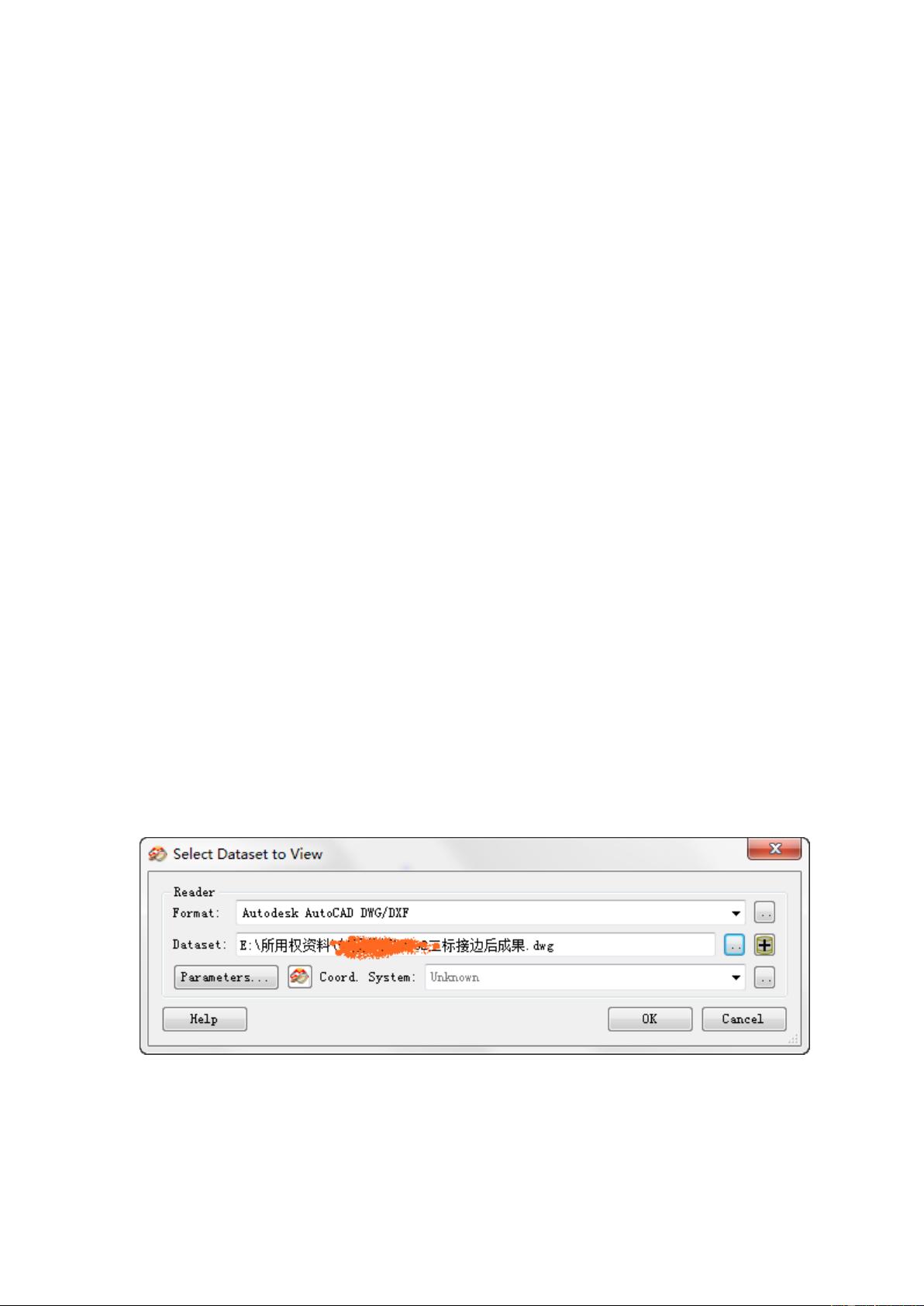FME转换教程:DWG带属性转SHP格式详细步骤
"利用FME将dwg不丢属性转为shp格式"
本文详细介绍了如何使用FME(Feature Manipulation Engine)软件将DWG(AutoCAD的文件格式)转换为SHP(ESRI的Shapefile格式)的同时,保持属性不丢失。在CAD到GIS的数据转换过程中,FME提供了一个强大且灵活的平台来处理复杂的数据转换任务。
首先,我们需要理解DWG和SHP两种格式的区别。DWG是AutoCAD中用于存储二维和三维图形的标准格式,而SHP则是GIS(地理信息系统)广泛使用的矢量数据格式,它包含几何对象和相关的属性数据。FME作为中间工具,能够确保在转换过程中属性数据的完整性和一致性。
在操作开始前,确保你已经安装了FME和ArcGIS软件,并准备了要转换的CAD文件。在使用FME时,首先要用FMEUniversalViewer预览CAD文件,了解其结构和属性。通过File > Open Dataset打开DWG文件,查看图层、数据类型以及扩展属性。例如,文章中提到的JZD图层,包含Area、Line、Point和Text四种数据类型,其中Area通常存储了扩展属性,如宗地号和权利人等关键信息。
接下来,进入FMEWorkbench进行转换配置。通过Add Reader按钮添加DWG格式的源数据,然后Add Writer选择目标为ESRI Shapefile。选择需要转换的图层,例如JZD图层,并根据需求过滤不必要的数据类型。对于Area数据,我们可以删除不必要的默认属性,只保留需要的扩展属性。
在Writer的Feature Types设置中,添加自定义输出字段的名称和长度,确保属性字段与源数据匹配。通过双击Writer Feature Types或右键选择properties,可以进一步定制输出属性。在添加字段后,点击“Apply to…”按钮,选择要保留的属性字段,然后确认设置。
在转换过程中,确保所有重要的属性字段都被正确映射到SHP文件的表中,这可以通过检查FMEWorkbench的工作台视图来验证。完成设置后,运行工作空间,FME将执行转换并将结果保存为SHP文件,同时保持原始DWG文件的属性数据。
总结来说,利用FME进行DWG到SHP的转换是一项涉及预览、选择、过滤和定制属性映射的复杂过程。FME的强大功能使得用户能够自定义转换规则,确保数据转换的准确性和完整性,这对于GIS数据管理和分析至关重要。对于那些需要频繁进行CAD到GIS转换的用户,掌握这一技巧将大大提高工作效率。
2018-12-05 上传
2023-03-18 上传
2011-03-28 上传
点击了解资源详情
2010-12-09 上传
2023-06-03 上传
2022-04-23 上传
2021-11-06 上传
hanyu_gis
- 粉丝: 8
- 资源: 3
最新资源
- 全国江河水系图层shp文件包下载
- 点云二值化测试数据集的详细解读
- JDiskCat:跨平台开源磁盘目录工具
- 加密FS模块:实现动态文件加密的Node.js包
- 宠物小精灵记忆配对游戏:强化你的命名记忆
- React入门教程:创建React应用与脚本使用指南
- Linux和Unix文件标记解决方案:贝岭的matlab代码
- Unity射击游戏UI套件:支持C#与多种屏幕布局
- MapboxGL Draw自定义模式:高效切割多边形方法
- C语言课程设计:计算机程序编辑语言的应用与优势
- 吴恩达课程手写实现Python优化器和网络模型
- PFT_2019项目:ft_printf测试器的新版测试规范
- MySQL数据库备份Shell脚本使用指南
- Ohbug扩展实现屏幕录像功能
- Ember CLI 插件:ember-cli-i18n-lazy-lookup 实现高效国际化
- Wireshark网络调试工具:中文支持的网口发包与分析